Les publications et leur fonctionnement
Contents
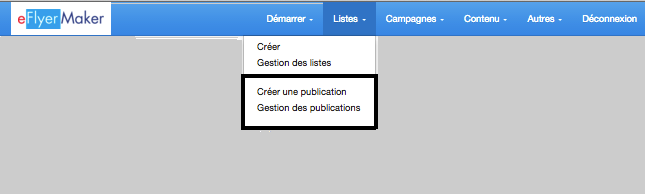
Qu’est-ce qu’une Publication ?
La publication est la méthode employée par eFlyerMaker pour vous aider à administrer l’abonnement à vos infolettres, les consentements de vos abonnés, la conformité aux lois anti-pourriels, et plus encore. Il s’agît d’un concept unique à notre ESP. En d’autres mots, c’est notre façon d’assurer que vous serez 100% conforme à la loi LCAP tout en ayant peu à faire.
La publication est tout d’abord un formulaire que vos abonnés doivent remplir afin que nous obtenions une double option d’adhésion (double opt-in) sur leur consentement. Si vous avez lu notre glossaire, vous savez déjà qu’une double option d’adhésion fait référence à une méthode d’obtention du consentement de vos abonnés. Pour valider son consentement, l’abonné doit répondre à un courriel généré automatiquement et envoyé à sa boîte courriel. Il s’agit de la forme de consentement la plus forte sur le marché.
Dès que la double adhésion est confirmée, vous obtenez pratiquement les clés de la boîte de réception de votre abonné jusqu’à ce qu’il révoque lui-même ce privilège en retirant son consentement. Utilisez sagement ce privilège!
Comment fonctionne la publication
 Les publications sont les maîtres de l’univers eFlyerMaker, elles contrôlent tout. En fait, sans publication, vous ne pouvez rien envoyer avec eFlyerMaker. Vous devez constamment associer une publication à votre liste d’envoi et à vos campagnes.
Les publications sont les maîtres de l’univers eFlyerMaker, elles contrôlent tout. En fait, sans publication, vous ne pouvez rien envoyer avec eFlyerMaker. Vous devez constamment associer une publication à votre liste d’envoi et à vos campagnes.

![]() Très important: Si la publication de votre campagne et la publication de votre liste ne correspondent pas, alors le nombre de destinataires sera erroné. Quand il est temps de cliquer sur envoi final, vous vous retrouverez à confirmer 0 destinataire ou un nombre de destinataires qui ne correspond pas au nombre de contacts dans votre liste. La même chose se produira si vous téléchargez une liste dans eFlyerMaker mais n'associez pas de publication à celle-ci.
Très important: Si la publication de votre campagne et la publication de votre liste ne correspondent pas, alors le nombre de destinataires sera erroné. Quand il est temps de cliquer sur envoi final, vous vous retrouverez à confirmer 0 destinataire ou un nombre de destinataires qui ne correspond pas au nombre de contacts dans votre liste. La même chose se produira si vous téléchargez une liste dans eFlyerMaker mais n'associez pas de publication à celle-ci.
Dès que votre abonné rempli son formulaire d’abonnement ou est enregistré dans eFlyerMaker par vous-même, celui-ci se retrouve lié à une publication. Cette publication gère son consentement et son adhésion, donc, elle gère tout ce que l’abonné recevra de votre part ou non. Si vous lancez une campagne avec une publication dont l’abonné ne fait pas parti, celui-ci ne recevra pas votre message. Si vous visualisez le profil d’un de vos abonnés, vous verrez les publications auxquelles il est lié.
Quand un abonné se désabonne
 Quand un abonné clique sur l’option de désabonnement, il se voit offrir deux options: Se désabonner d’une publication Retirer son consentement à recevoir des communications électroniques
Quand un abonné clique sur l’option de désabonnement, il se voit offrir deux options: Se désabonner d’une publication Retirer son consentement à recevoir des communications électroniques
S’il se désabonne d’une publication, vous pouvez toujours lui envoyer des campagnes, mais aucune n’étant reliée à cette publication spécifique.
S’il retire son consentement, il devient alors illégal pour vous de lui envoyer quoique ce soit tant qu’il n’aura pas accepté de vous le redonner par le billet d’un nouveau formulaire d’abonnement.
Vous voyez, tant et aussi longtemps qu’il se désabonne seulement de vos publications, vous pouvez simplement le changer de publication et recommencer à lui envoyer des campagnes. Bien évidemment, vous devez vous assurer que la campagne soit liée à la bonne publication.
Créer une publication
Pour créer une publication:
Cliquez sur Listes => Créer une publication
- Indiquez le nom de la publication
- Sélectionnez une liste à associer avec votre publication
- Sélectionnez un dossier dans lequel enregistrer votre nouvelle publication
Cliquez Sauvegarder
Gestion des publications
Pour gérer vos publications:
cliquez sur Listes => Gestion des publications
Actions possibles:
Voir
- Pour voir la liste de tous les abonnés qui sont actuellement souscris à cette publication, peu importe dans quel liste ils se trouvent.
Éditer
- Pour changer le nom de la publication, la liste qui est associée ou le dossier de sauvegarde.
Déplacer vers
- Pour déplacer la publication vers un autre dossier.
Page pour le formulaire d'abonnement
Pour voir ce à quoi ressemble votre formulaire d'abonnement. Le look de votre formulaire peut être modifié si vous faites des modifications dans l'onglet Gabarit page web transactionnelle et Gabarit des messages transactionnels du menu Contenu (Habiletés HTML requises).
Si vous changez le look de votre formulaire d'abonnement sur votre site web seulement (WordPress, Facebook, Magento, etc.), vous ne verrez que la forme générique du formulaire avec le sceau de eFlyerMaker.
Aussi utilisé pour obtenir l'adresse URL du formulaire d'abonnement afin de la publier sur un site web.
Code HTML pour le formulaire d'abonnement
- C'est ici que vous trouverez tout le codage HTML nécessaire afin d'insérer un formulaire d'abonnement eFlyerMaker sur toute sorte de plateformes et de sites web.
- Bootstrap
- Tableau
- Ajax
- API
- CMS Plugin
- C'est ici que vous trouverez tout le codage HTML nécessaire afin d'insérer un formulaire d'abonnement eFlyerMaker sur toute sorte de plateformes et de sites web.
Publication par défaut
 Dès que vous entrez dans eFlyerMaker pour la première fois, une publication par défaut a déjà été créée pour vous appelée “Newsletter”. À moins que vous n’ayez réellement besoin d’une autre publication, nous vous recommandons de conserver celle-ci.
Dès que vous entrez dans eFlyerMaker pour la première fois, une publication par défaut a déjà été créée pour vous appelée “Newsletter”. À moins que vous n’ayez réellement besoin d’une autre publication, nous vous recommandons de conserver celle-ci.
Si vous souhaitez créer votre propre publication, cliquez simplement sur Créer une publication, entrez un Nom puis sélectionnez une liste et un dossier.
La meilleure façon d’associer une liste à une publication
- Créez une liste et les champs de votre liste.
Quand vous arrivez à l’étape 3 de la création de votre liste, sortez de votre liste en cliquant sur Listes, puis sur Créer une publication.
- Vous remarquerez que vous pouvez déjà associer votre liste malgré l’absence de membres.
Suite à la création de votre publication, cliquez sur Listes et Gestion des listes.
Cliquez sur l’action Voir et Éditer de votre nouvelle liste.
Cliquez sur Ajout d’abonnés et procédez avec votre fichier CSV ou manuellement.

N’oubliez pas de sélectionner la publication sinon vous aurez fait tout le travail pour rien et vous devrez recommencer du début. Souvenez-vous, vos abonnés ne peuvent pas recevoir vos campagnes s’ils ne sont pas associés à une publication.
 Si vous retournez à votre publication et cliquez sur l’icône Formulaire d’abonnement, vous remarquerez que les questions du formulaire correspondent aux champs de votre liste d’envoi. C’est la preuve d’une bonne association.
Si vous retournez à votre publication et cliquez sur l’icône Formulaire d’abonnement, vous remarquerez que les questions du formulaire correspondent aux champs de votre liste d’envoi. C’est la preuve d’une bonne association.

